Profesjonalne wskazówki, jak wyszukiwać obrazem wstecznym w Google: popraw jakość wyszukiwania!
Opublikowany: 2022-12-31Grafika Google to doskonałe miejsce, w którym możesz wyszukiwać obrazy i zdjęcia, wpisując odpowiednie słowa kluczowe. Po prostu wyszukujesz termin i znajdujesz obrazy związane z tym, co wpisałeś, a większość wyszukiwarek oferuje tę wspaniałą funkcję.
Według raportu Neilpatel.com, 10,1% całego ruchu w Google pochodzi z images.google.com. Ale czy wiesz, że możesz także wyszukiwać w Google za pomocą obrazu? Nazywa się to odwrotnym wyszukiwaniem obrazu Google. Możesz to zrobić, aby uzyskać więcej informacji o konkretnym zdjęciu lub znaleźć podobne zdjęcia.
A odwrotne wyszukiwanie obrazów nie jest tak skomplikowane, jak się wydaje. Wystarczy przeszukać internet obrazem zamiast słów kluczowych, a uzyskasz wiele cennych informacji, takich jak podobne wizualnie obrazy i strony, na których obraz pojawia się online.
W tym artykule udostępniliśmy, jak przeprowadzić odwrotne wyszukiwanie obrazu w Google, aby dogłębnie zbadać obraz, co może być dla Ciebie bardzo pomocne. Ponadto omówiliśmy tutaj, dlaczego i kiedy można korzystać z wyszukiwania wstecznego obrazu Google.
Więc zacznijmy.
Spis treści
Kiedy powinieneś używać Google Reverse Image Search
Podczas wyszukiwania odwrotnego obrazu w Google zwykle umieszczasz zdjęcie lub link do zdjęcia na pasku wyszukiwania zamiast zapytania w formie tekstowej. Następnie Google zaczyna znajdować strony internetowe, które zawierają Twój obraz, a także powiązane obrazy. Dlatego powinieneś wyszukiwać za pomocą obrazu w Google z następujących powodów:
- Aby znaleźć inne powiązane obrazy: Jeśli chcesz znaleźć inne zdjęcia, które są powiązane z określonym obrazem, odwrócone wyszukiwanie obrazów w Google pomoże Ci znaleźć powiązane obrazy.
- Wyszukiwanie informacji: jeśli chcesz znaleźć informacje o zdjęciu, odwrotne wyszukiwanie obrazów może wyświetlić strony internetowe, które mogą zawierać imię i nazwisko osoby lub informacje o produkcie związanym z Twoim zdjęciem.
- Wykrywanie plagiatu: Odwrotne wyszukiwanie grafiki w Google zwykle wyświetla podobne obrazy, więc może łatwo ujawnić, czy obraz został skopiowany z czyjejś pracy, czy nie.
Jak wyszukiwać obrazem wstecznym w Google: z telefonu lub komputera
Wyszukiwanie odwróconego obrazu Google faktycznie umożliwia wyszukiwanie za pomocą obrazu zamiast pisanych słów kluczowych. Możesz też wyszukiwać obrazem wstecznym w Google za pomocą smartfona, korzystając z aplikacji mobilnej Chrome lub komputera. Oto ich proces krok po kroku.
1. Odwróć wyszukiwanie obrazów na iPhonie lub Androidzie
Możesz wykonać odwrotne wyszukiwanie obrazu na swoim iPhonie lub urządzeniu z systemem Android, używając zdjęcia z Internetu lub obrazu z twoich plików.
Jeśli chcesz użyć obrazu z Internetu, musisz najpierw pobrać aplikację mobilną Google Chrome na swoje urządzenie mobilne, aby wykonać odwrotne wyszukiwanie obrazu. Następnie po prostu otwórz google.com w aplikacji Chrome i opisz obraz, którego chcesz wyszukać.
Następnie kliknij kartę Obrazy u góry, aby zobaczyć tylko wyniki wyszukiwania grafiki. Następnie musisz wybrać obraz z wyników wyszukiwania, klikając go, aby go powiększyć, i dotknij ikony Google Lens w lewym dolnym rogu obrazu.
Teraz Chrome zacznie wyświetlać obrazy pasujące do wyszukiwanych haseł. A jeśli chcesz użyć obrazu ze swoich plików, otwórz aplikację Google na swoim urządzeniu, a następnie dotknij ikony aparatu na pasku wyszukiwania.
Aplikacja może poprosić o pozwolenie na dostęp do aparatu i galerii zdjęć. Następnie musisz dotknąć ikony aparatu w górnej części, aby zrobić zdjęcie, lub możesz też poszukać obrazu w swojej galerii w dolnej części.
Teraz wystarczy kliknąć obraz, a Google zacznie wyświetlać wyniki wyszukiwania obrazu.
2. Odwróć wyszukiwanie obrazu na komputerze
Wyszukiwanie odwróconego obrazu w Google można łatwiej przeprowadzić na komputerze, po prostu przesyłając plik z komputera lub wyszukując obraz w Internecie. Ponadto Grafiki Google zwykle działają z przeglądarkami Chrome, Firefox i Safari.
Tak więc, jeśli używasz obrazu z Internetu, kliknij prawym przyciskiem myszy obraz znaleziony w Google i wybierz opcję Kopiuj adres obrazu w wyskakującym menu.
Teraz musisz otworzyć images.google.com w dowolnej przeglądarce internetowej i kliknąć ikonę aparatu. Następnie po prostu wklej adres URL obrazu w polu tekstowym z napisem Wklej link do obrazu i kliknij przycisk Szukaj.
A jeśli używasz obrazu ze swoich plików, najpierw otwórz images.google.com w przeglądarce internetowej i kliknij ikonę aparatu.
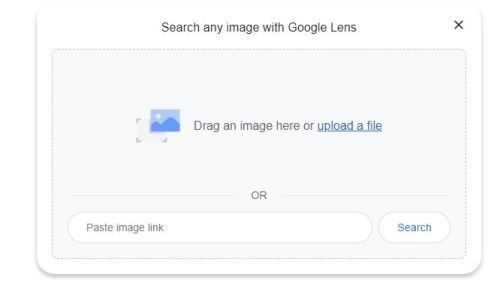
Następnie możesz łatwo przeciągnąć i upuścić obraz tam, gdzie jest napisane Przeciągnij obraz tutaj, lub możesz też kliknąć łącze przesyłania pliku, aby wyszukać obraz na pulpicie.
A jeśli zdecydujesz się przesłać obraz, musisz go znaleźć na swoim komputerze, a następnie kliknąć na niego i wybrać Otwórz. Po przesłaniu obrazu zobaczysz stronę zawierającą podobne obrazy.
Jak wykonać wyszukiwanie wstecznego obrazu za pomocą usługi Bing
Jeśli nie chcesz używać Google do wyszukiwania wstecznego obrazu, możesz skorzystać z innych opcji. Ponieważ inne wyszukiwarki mogą również pomóc w odwrotnym wyszukiwaniu obrazów, na przykład Bing firmy Microsoft.
A jeśli używasz komputera stacjonarnego, powinieneś otworzyć stronę www.bing.com w przeglądarce na komputerze i kliknąć ikonę aparatu na pasku wyszukiwania.
Teraz w wyskakującym menu możesz przeciągnąć i upuścić obraz, wyszukać go w plikach na komputerze, wkleić obraz lub jego adres URL albo zrobić zdjęcie.
Następnie Bing otworzy kolejne okno z wynikami wyszukiwania wstecznego obrazu. A jeśli korzystasz z urządzenia mobilnego, po prostu otwórz www.bing.com w przeglądarce i podobnie kliknij ikonę aparatu w pasku wyszukiwania.
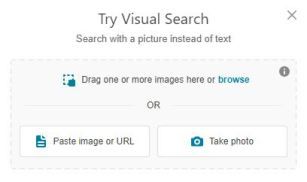
Teraz może być konieczne przyznanie Bing dostępu do aparatu i plików multimedialnych, jeśli chcesz ich użyć do wyszukiwania wstecznego obrazu.
Następnie dotknij ikony szkła powiększającego w dolnej środkowej części ekranu, aby zrobić zdjęcie, lub dotknij ikony ramki obrazu w lewym dolnym rogu, aby wybrać obraz z plików. Następnie Bing wyświetli wyniki wyszukiwania odwrotnego obrazu.
Aplikacje innych firm do wyszukiwania wstecznego obrazu
Jeśli wolisz aplikacje od przeglądarki lub szukasz czegoś innego niż aplikacja Google i Google Chrome do wyszukiwania wstecznego obrazu, istnieje kilka innych aplikacji, które możesz wypróbować lub zawsze mieć na swoim smartfonie.
1. CamFind
Jeśli znalazłeś obiekt w prawdziwym świecie i chcesz wiedzieć, czym on właściwie jest, CamFind z pewnością może ci pomóc. Wystarczy zrobić mu zdjęcie, a aplikacja użyje zaawansowanego oprogramowania do rozpoznawania obrazu, aby go zidentyfikować.
Należy jednak pamiętać, że nie zawsze można uzyskać odpowiedni wynik. Jest dostępny zarówno na platformach Google Play, jak i App Store i jest całkowicie bezpłatny. Możesz także uzyskać porównanie cen, jeśli jest to zdjęcie produktu.
2. Odwróć
Jeśli masz plik obrazu lub adres URL obrazu, możesz użyć funkcji Reversee, aby wykonać odwrotne wyszukiwanie obrazu. Jednak aplikacja nie ma własnej wyszukiwarki, więc używa Google do wyszukiwania wstecznego obrazu.
Ta aplikacja jest dostępna bezpłatnie zarówno dla użytkowników Androida, jak i iOS, a także możesz uaktualnić ją do wersji pro za 3,99 USD, kupując w aplikacji, aby uzyskać wyniki z zaawansowanych wyszukiwarek, takich jak Bing i Yandex.
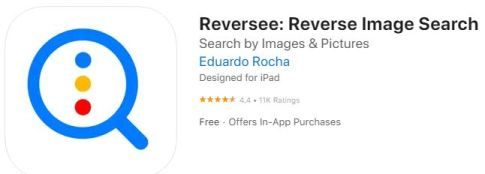
3. Szukaj według obrazu
Search By Image to bezpłatna aplikacja do odwrotnego wyszukiwania obrazów, która pomoże Ci znaleźć podobne obrazy. Zwykle korzysta z popularnych wyszukiwarek, takich jak Google, Bing i Yandex. I jest całkowicie darmowy tylko dla użytkowników Androida.
Ta aplikacja jest naprawdę prosta w użyciu, a także szybka i niezawodna. Obsługuje również aparat do robienia zdjęć i może wyświetlać wyniki z wielu wyszukiwarek jednocześnie. Możesz także usunąć reklamy, kupując pełną wersję.
Podsumuj wyszukiwanie wstecznego obrazu Google
Aplikacje do wyszukiwania wstecznego obrazu są naprawdę przydatne do znajdowania podobnych zdjęć. Tak więc te aplikacje mogą być niezwykle pomocne dla grafików, projektantów mody, dekoratorów wnętrz i innych osób, które zazwyczaj pracują ze zdjęciami lub obrazami.
Ponadto, jeśli wykonujesz jeden z tych zawodów, aplikacje do wyszukiwania wstecznego obrazu mogą zdecydowanie pomóc w ustaleniu, czy ktoś ukradł Twoje oryginalne prace.
Są też strony internetowe, na których można wyszukiwać odwrotne obrazy i można z nich korzystać, jeśli szukasz innych opcji.
Naprawdę mamy nadzieję, że nasz szczegółowy i pouczający przewodnik pomógł ci dowiedzieć się, jak wyszukiwać odwrócone obrazy Google na telefonie komórkowym lub komputerze.
A jeśli napotkasz jakiekolwiek problemy w którymkolwiek z tych kroków, zostaw wiadomość w komentarzach poniżej.
Często zadawane pytania: Wyszukiwanie wstecznego obrazu Google
Wyszukiwanie odwróconego obrazu Google na komputerze stacjonarnym jest bardzo łatwe. Jednak wiele osób używa swoich urządzeń mobilnych do wyszukiwania wstecznego obrazu i ma wiele pytań. Tutaj próbowaliśmy odpowiedzieć na niektóre z nich w zwięzły sposób.
